Als bezitter van een Mac, iPad en/of iPhone kun je soms nog net even makkelijker gebruikmaken van AI-tools. Lees hoe je zelf op jouw Apple-apparaat aan de slag kunt met de nieuwste vormen van artificiële intelligentie.
Onder redactie van Marco Mekenkamp
 |
|||
|
|||
Als je op Wikipedia kijkt, dan weet je na één zin direct wat AI precies inhoudt: kunstmatige of artificiële intelligentie (AI) is het nabootsen van menselijke vaardigheden met een computersysteem, zoals het aanleren, redeneren, anticiperen en plannen om zichzelf automatisch bij te sturen. In dit artikel kijken we naar verschillende toepassingen.
PRATEN MET AI
Zeg je AI, dan zeg je ChatGPT. Voor velen is het nu al net zo’n onmisbare tool als Google. Hoewel de dienst op het eerste gezicht onveranderd lijkt te zijn sinds de introductie, is niets minder waar. Tenminste, als je de ChatGPT-app downloadt op je Mac, iPad of iPhone. In de app zit een spraakfunctie die de wereld van sciencefictionfilms wel heel dichtbij brengt.
De juiste app
Download de ChatGPT-app. De Mac-versie vind je op de website van OpenAI (https://openai.com/chatgpt/download), de iPhone- en iPad-versie staat in de App Store. Let erop dat er in die App Store heel veel onofficiële apps zijn. De juiste komt van de ontwikkelaar OpenAI.
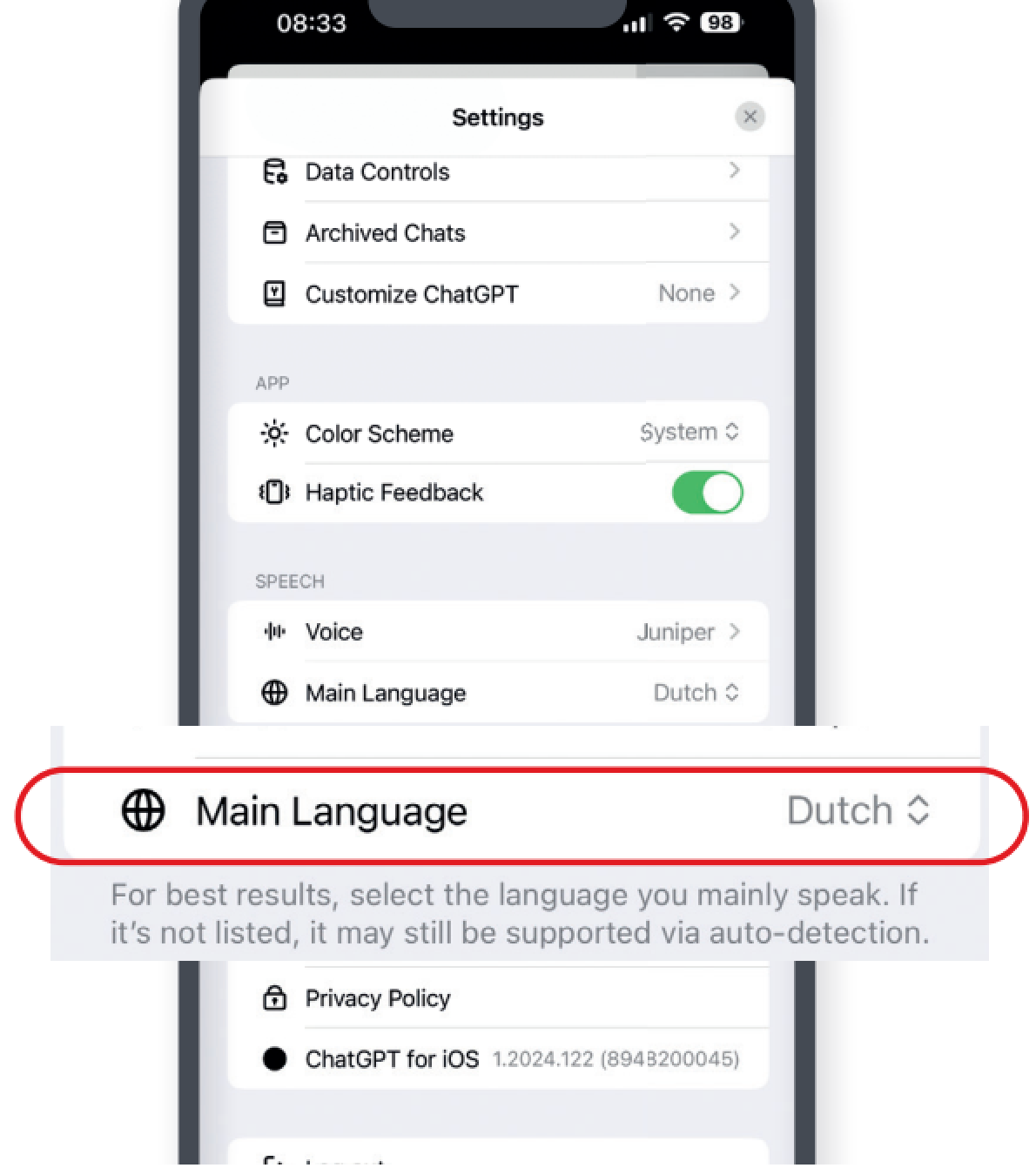 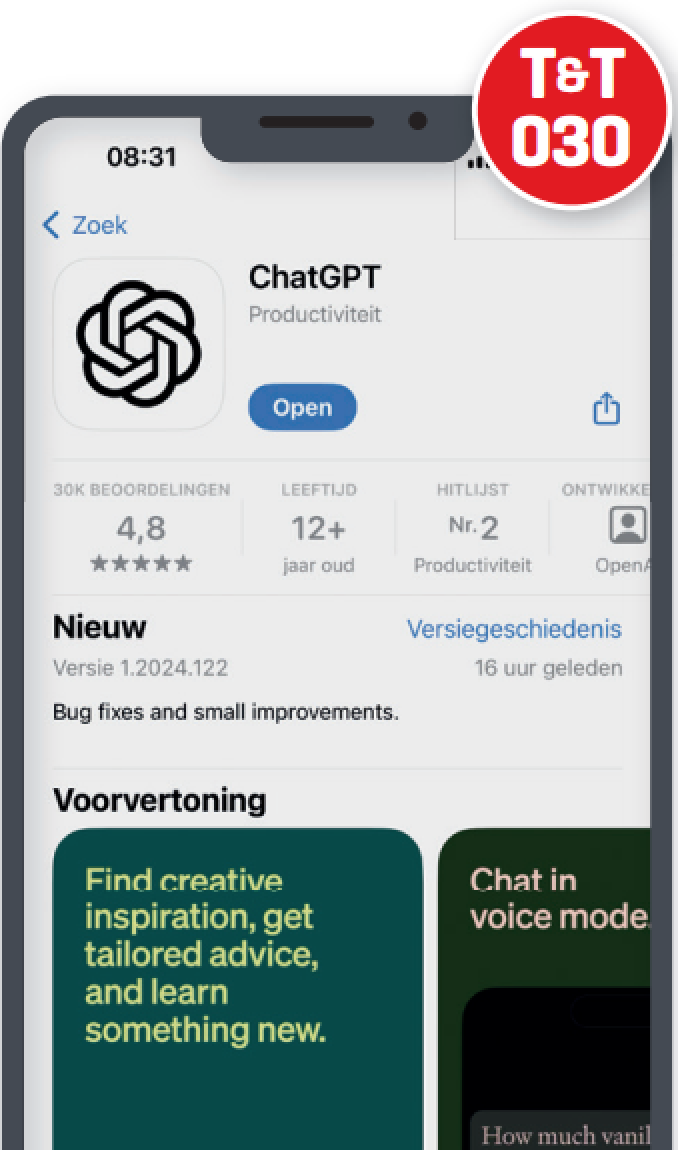 |
Log in
Log in met je OpenAI-account om aan de slag te gaan. Heb je die nog niet? Dan maak je die direct in de app aan, of via chatgpt.com. Daarna word je begroet door een chatvenster.
Instellingen
Kies in de menubalk op je Mac voor ChatGPT > Instellingen. Scrol hier naar Hoofdtaal en stel je taal in. Op de iPhone kom je in de instellingen door op de streepjes bovenin te tikken dan op de drie puntjes onderaan te duwen.
Kies een stem
Tik op Spraak om een stem te kiezen voor de chatbot. Je hebt de keuze uit allerlei versies, van vrouwenstemmen tot mannenstemmen en van een rustige toon tot een jonge en enthousiaste klank.
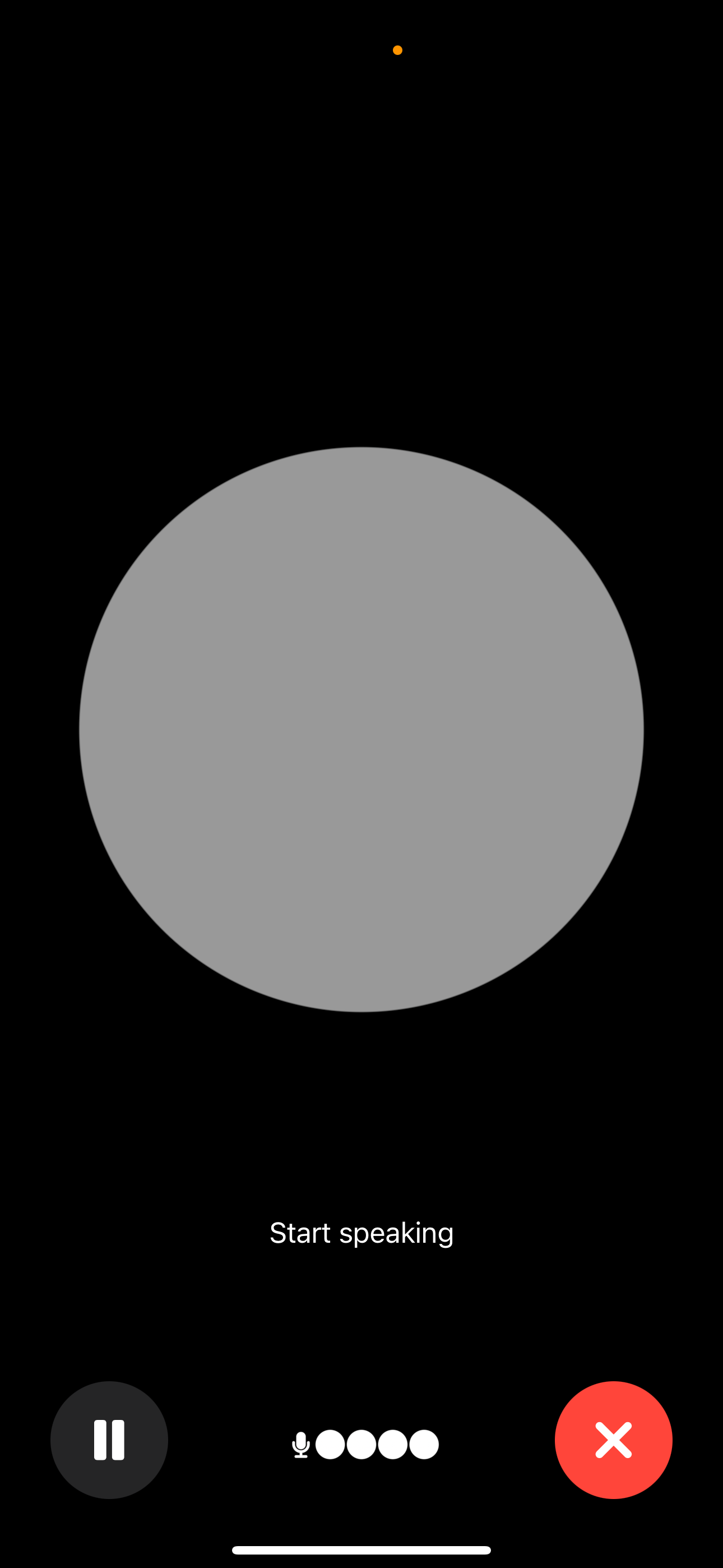 |
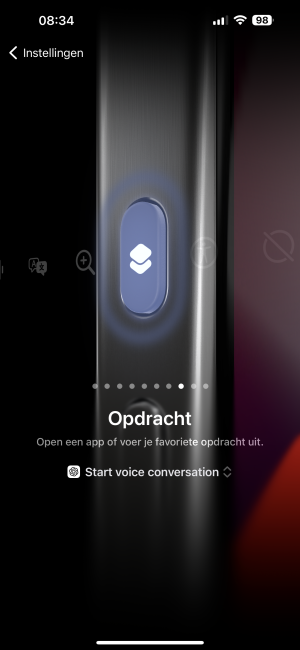 |
Praten maar
Tik op Gereed en sluit dan de instellingen. In het chatvenster van ChatGPT hoef je alleen op de geluidsgolf rechtsonder te drukken om een audiogesprek te starten. Je chat wordt ook als tekst opgeslagen!
Sneller in gesprek
Wil je de stemassistent van ChatGPT overal kunnen bereiken? Zet hem in de actieknop van iPhone 15 Pro of iPhone 16 via Instellingen > Actieknop > Opdracht > ChatGPT > Start Voice Conversation. Zo heb je de chatbot altijd onder je duim.
Op je beginscherm
Wil je snelle toegang tot een audiogesprek? Op de Mac staat hiervoor het ChatGPT-icoontje in de menubalk wanneer de app is geopend. Op de iPhone en iPad ga je naar Opdrachten en open het overzicht linksboven. Scrol naar App-opdrachten en kies ChatGPT. Hier vind je Start voice conversation. Houd deze vast en tik op Zet op beginscherm.
Eigen GPT’s
Met ChatGPT Plus is het mogelijk om een eigen GPT aan te maken. Dit betekent dat je de chatbot alvast een opdracht meegeeft nog voordat je begint met chatten. Zo kun je een GPT maken die artikelen voor je samenvat, waarbij je alleen maar de originele tekst hoeft te voeden en verder niks hoeft te zeggen. Of een GPT die stopwoordjes uit je teksten filter. Of wat dacht je van een GPT die altijd op een sarcastische manier reageert? De mogelijkheden zijn eindeloos.
Afbeeldingen maken
De afbeeldingengenerator Dall-E 3 zit volledig geïntegreerd in ChatGPT Plus. Met Dall-E maak je indrukwekkende plaatjes, waarin ook nog eens tekst verwerkt kan worden. Wil je bijvoorbeeld een kiekje van een model dat een shirt draagt met daarop jouw merknaam? Geen probleem! Je hoeft het ChatGPT alleen maar te vragen. Bijvoorbeeld: “maak een realistische foto van een corgi die een bord omhooghoudt met daarop de tekst ‘Wij willen brokjes’ in hoofdletters.” Je kunt zelfs specifieke beeldverhoudingen aanvragen, en achteraf vragen om een bepaald deel van de afbeelding aan te passen. Overigens is Dall-E 3 ook gratis te gebruiken.
Internet afstruinen
ChatGPT Plus heeft in tegenstelling tot de gratis variant onbeperkt toegang tot het internet. Je bent dus niet beperkt tot wanneer de database van ChatGPT is bijgewerkt. Vraag je bijvoorbeeld naar een recente gebeurtenis of een nieuw product of fenomeen? Dan zoekt ChatGPT zelf even op internet naar informatie voordat hij een antwoord geeft. Ook kan hij sportuitslagen, specificaties en meer opzoeken. Oftewel: met ChatGPT Plus wordt de chatbot redelijk alwetend en komt het veel minder vaak voor dat hij zomaar iets geks verzint.
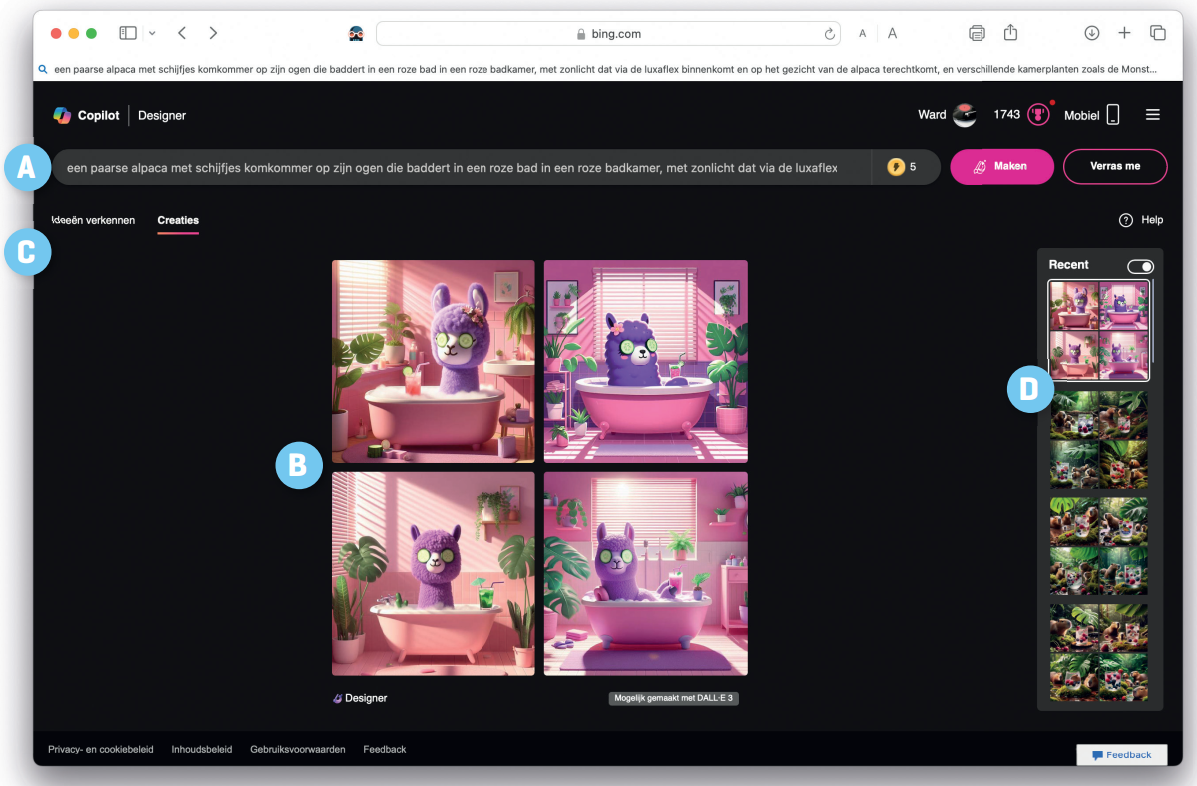
DESIGN MET DESIGNER
Microsoft’s Image Creator is de beste AI voor afbeeldingen – en hij kost niks. Een van de tofste toepassingen van AI is het maken van afbeeldingen op basis van een beschrijving. Hoewel de eerste tools hiervoor al drie jaar bestaan, zijn die niet meer te vergelijken met wat er tegenwoordig mogelijk is. Op dit moment is de Image Creator van Microsoft verreweg de fijnste tool voor het maken van je eigen AI-kunstwerkjes en hij kost niks! Wel heb je een Microsoft-account nodig om hem te gebruiken, maar ook die is gratis aan te maken. Ga snel naar bing.com/create.
A Prompt
In de bovenste balk in de Image Creator voer je je prompt in. Dit is een beschrijving van de afbeelding die je wilt zien. Wat de Image Creator echt onderscheidt van soortgelijke diensten, is hoe slim hij met deze prompts omgaat: zelfs een extreem uitgebreide beschrijving in normale Nederlandse spreektaal kan hij heel goed omtoveren tot een kiekje. Ook kan de Image Creator tekst verwerken in een afbeelding, mits je aangeeft wat voor tekst je in je plaatje wilt. Je kunt het zo simpel maken als ‘een paarse alpaca in bad’ tot ‘een paarse alpaca met komkommerschijfjes op zijn ogen, in een roze bad in een roze badkamer, met binnenvallend zonlicht dat door de luxaflex schijnt, en een ijskoud drankje in zijn pootjes’.
B Keuze is reuze
Je krijgt na het versturen van een prompt altijd vier plaatjes te zien als resultaat. Als je een heel exacte prompt had, zullen de plaatjes behoorlijk op elkaar lijken. Als je bijvoorbeeld de stijl van de afbeelding niet nadrukkelijk hebt beschreven, zijn er grotere verschillen. Klik op een van de plaatjes om hem te bekijken en op te slaan. Of druk weer op Maken om vier nieuwe varianten te maken met dezelfde opdracht.
C Inspiratie
Via het tabblad Ideeën verkennen krijg je voorbeelden te zien van plaatjes die anderen hebben gemaakt. Dit is een goede manier om te ontdekken wat er allemaal mogelijk is. Klik je een afbeelding aan, dan krijg je direct de prompt te zien die er gebruikt is. Die kun je vervolgens zelf (gedeeltelijk) gebruiken voor je eigen plaatjes.
D Geschiedenis
In de zijbalk van de Copilot Designer krijg je je twintig meest recente prompts te zien, dus in totaal tachtig plaatjes. Daarmee blijk je gemakkelijk terug op je vorige kiekjes en de prompts die je daarvoor hebt gebruikt.
MEER AI’s VOOR KIEKJES
AI’s voor afbeeldingen hebben allemaal hun eigen sterke en zwakke punten. Image Creator is niet de enige afbeeldingengenerator op dit moment. Er zijn nog veel meer diensten die in de basis dezelfde functionaliteit bieden, maar stuk voor stuk hebben ze unieke functies die ze weer net wat handiger maken voor specifieke doeleinden. Wij zetten de populairste tools voor je op een rij.
 Midjourney
Midjourney
Misschien wel onze favoriete AI voor afbeeldingen is Midjourney. Hij is beschikbaar vanaf € 11,54 per maand. Hoewel dat een stuk minder aantrekkelijk klinkt dan de gratis opties op deze pagina’s, is hij dat geld zeker waard. Midjourney maakt heel scherpe afbeeldingen met hoge resoluties, biedt handige opties om bepaalde delen van de afbeelding achteraf te wijzigen en heeft allerlei extra opties waar professionals blij van worden. Denk aan het maken van plaatjes met specifieke beeldverhoudingen, het overnemen van de stijl van een bestaande foto of zelfs de optie om meerdere afbeeldingen te maken met exact hetzelfde personage. Aanmelden doe je via midjourney.com en het maken van afbeeldingen doe je via een webinterface op dezelfde site.
 Ideogram
Ideogram
De webtool Ideogram is niet alleen handig voor het generen van afbeeldingen, maar ook voor het in elkaar draaien van boekomslagen, flyers en posters. Ideogram kan namelijk bijzonder goed overweg met tekst en geeft je de optie om plaatjes te maken in een verticale stand. Ook fijn is dat je geen kunstenaar hoeft te zijn met je prompts, want Ideogram vult je prompts creatief aan voor de beste resultaten. Net als Image Creator kun je Ideogram voor niks gebruiken via ideogram.ai – mits je onder de limiet blijft van 25 plaatjes per dag.
 Stable Diffusion
Stable Diffusion
Stable Difussion werkt in tegenstelling tot de andere tools op deze pagina lokaal op je apparaat. Oftewel, je zit niet vast aan maandelijkse kosten of een bepaald aantal tokens omdat je gebruikmaakt van krachtige servers: in plaats daarvan kun je eindeloos plaatjes genereren met je eigen rekenkracht. Wel vergt dit een snelle processor en veel werkgeheugen. Daarnaast zijn de afbeelding bij lange na niet zo overtuigend als de kiekjes die je met diensten als Midjourney en Image Creator maakt. Stable Diffusion heeft geen officiële app, maar is wel te gebruiken via DiffusionBee op de Mac (diffusionbee.com) en DrawThings (drawthings.ai op de iPhone en iPad.
AI’S VAN NU
Praten met Pi
ChatGPT is behoorlijk slim, maar mist een echte persoonlijkheid. Niet zo gek, want de chatbot is zo ook ontworpen. De chatbot Pi gedraagt zich wel veel meer als een persoon en is in te zetten als een soort digitale vriend waar je eindeloos tegenaan kunt praten. Zit je ergens mee? Of heb je gewoon zin in een gesprek? Pi doet z’n ding. En doordat alle antwoorden ook nog uitgesproken worden, voelt het echt alsof je iemand tegenover je hebt zitten. Je kunt Pi gewoon zonder account proberen, maar een account is wel aanbevolen zodat hij je eerdere gesprekken kan onthouden.
Weg met wazigheid
Of het nou een willekeurige afbeelding van internet is of een plaatje dat je via WhatsApp ontvangen hebt: ons leven zit vol met onscherpe jpg’tjes. Gelukkig is AI erg goed in het repareren van zulke beelden. Met de AI-app Upscayl, gratis voor je Mac, maak je in een handomdraai een scherpere versie van een bestaande afbeelding. Sleep je bestand erin, geef aan wat voor upscale-techniek je wilt gebruiken – zo is er eentje bijvoorbeeld specifiek voor digitale kunst – en laat de AI z’n werk doen. Let er wel op dat dit vooral goed werkt op Macs met een Apple Silicon-chip en dat Intel-chips er wat meer moeite mee hebben.
Fix je foto’s
Adobe Firefly is de ultieme tool om je foto’s snel mee te bewerken. Even de lucht iets mooier maken? Een ongewild object uit je foto weghalen? Een leuk detail toevoegen? Met Firefly kan het allemaal aan de hand van AI. Geef aan welk gebied je wilt bewerken, zeg wat je er wilt zien (of wat je weg wilt halen) en AI doet de rest. Dit kun je zo subtiel doen als je wilt, of juist zo overdreven dat er haast niks van de originele foto overblijft. Je moet wel eerst even inloggen met een account van Adobe, of er eentje maken.
